ワードで2乗を入力する方法は?1分でわかる方法、上付き文字の表し方、数式の使い方
管理人おすすめ書籍⇒ 増補改訂版 中学校3年分の数学が教えられるほどよくわかる [ 小杉 拓也 ]
ワードで2乗を入力する場合、「2」を選択して「右クリック⇒フォント⇒文字飾りの上付き」にチェックを入れましょう。またワードの「ホーム⇒フォント」にxの2乗を意味するボタンがあります。2を選択して、このボタンをクリックすれば2乗に変換されます。
今回はワードで2乗を入力する方法、上付き文字の表し方、数式の使い方について説明します。2乗の意味、記号など下記も参考になります。
2乗の記号は?1分でわかる意味、読み方、打ち方、パソコンとスマホの入力、エクセルとワードの関係
管理人おすすめ書籍⇒ 見るだけで理解が加速する 得点アップ 数学公式図鑑 [ あきとんとん ]
ワードで2乗を入力する方法(上付き文字の表し方)
ワードで2乗を入力する方法にはいくつかあります。ご自身で簡単な方法を使ってみましょう。
対象を右クリックして上付きにする
ボタン1つで上付きにする
変換で上付きにする
数式を使って2乗を入力
上記の方法を詳しく解説します。
対象を右クリックして上付きにする
まず「2」を入力します。次に2を選択して、右クリック⇒フォント⇒文字飾りの「上付き」にチェックを入れます。これで2乗を表すことが可能です。
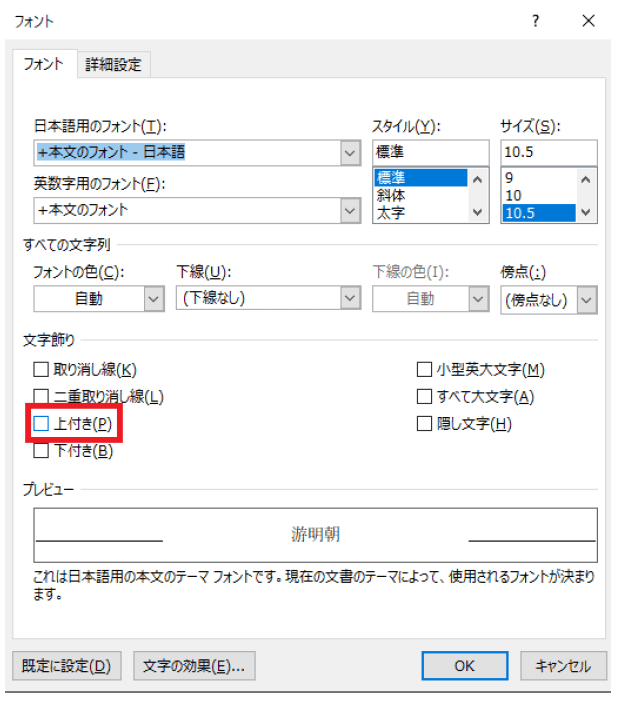
ボタン1つで上付きにする
最も簡単な方法がボタン1つで2乗を入力する方法です。まずワードのホームカテゴリで、下図のボタンがあると思います。
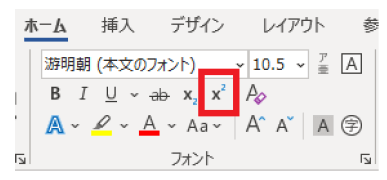
2を選択して、このボタンを押すと「2乗」になります。
変換で上付きにする
面倒なことが嫌いな方は、2を入力して「変換」しましょう。例えば全角の状態で2を入力し、スペースキーを押します。変換候補の中に「2乗(上付きの2)」が見つかります。
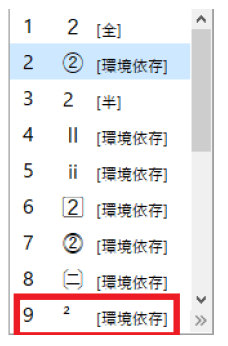
数式を使って2乗を入力、使い方
ワードは「数式入力」も可能です。挿入⇒ 記号と特殊文字⇒ 数式のボタンをクリックします。するとヘルプの横に「数式」タブが現れます。あとは下図の上付き文字をクリックして、上付き部分に「2」を入力すればOKです。
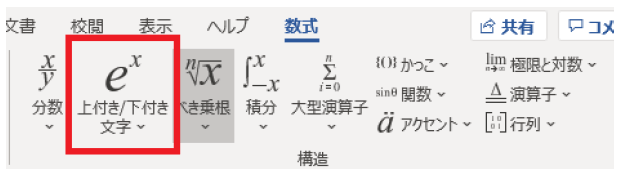
管理人おすすめ書籍⇒ 見るだけで理解が加速する 得点アップ 数学公式図鑑 [ あきとんとん ]
まとめ
今回はワードで2乗を入力する方法を解説しました。2を選択⇒右クリック⇒フォント⇒文字飾りの上付きにチェックを入れる、などの方法があります。ワードで2乗を入力する方法はいくつかあります。やりやすい方法を使ってみましょう。下記も参考になります。
2乗の記号は?1分でわかる意味、読み方、打ち方、パソコンとスマホの入力、エクセルとワードの関係
管理人おすすめ書籍⇒ 増補改訂版 中学校3年分の数学が教えられるほどよくわかる [ 小杉 拓也 ]
▼スポンサーリンク▼
▼同じカテゴリの記事一覧▼
- 累乗とは?1分でわかる意味、読み方、計算、法則、マイナスとの関係
- 累乗の記号は?1分でわかる意味、読み方、キーボードとスマホでの出し方、計算
- 指数とは?1分でわかる意味、読み方、指数法則、分数との関係
- 指数法則とは?1分でわかる意味、問題、足し算、分数との関係
- 2乗とは?1分でわかる意味、記号、計算、エクセルの入力
- 2乗の記号は?1分でわかる意味、読み方、打ち方、パソコンとスマホの入力、エクセルとワードの関係
- 二乗の読み方は?1分でわかる読み方、言い方、記号の読み方、自乗と二乗の違い、数学との関係
- 3乗とは?1分でわかる意味、求め方、展開、因数分解、展開公式との関係
- x(エックス)の2乗とは?1分でわかる意味、打ち方、計算、xの2乗と2xとの違い
- 2xの2乗とは?1分でわかる意味、計算、xの2乗と2xの違い、因数分解
▼カテゴリ一覧▼
▼他の勉強がしたい方はこちら▼
更新情報
- 当サイトでは、ほぼ毎日、記事更新・追加を行っております。
- 更新情報として、先月分の新着記事を一覧表示しております。下記をご確認ください。
- 新着記事一覧
プロフィール

- 略歴▼
- 名前 ハナダユキヒロ/MITUME lab代表.
- 2010年 弊サイトを開設
- 2010~2017年 国立大学大学院修了
- 2017年12月に当HPが書籍化。
- 「わかる構造力学」
- 2022年4月に「わかる構造力学」の改訂版出版。
- 「わかる構造力学(改訂版)」
- 10数年以上、建築の学問、研究、構造設計の実務に携わった経験を元に、未経験の方、建築関係の学生、社会人の方に役立つ知識を、分かりやすくお伝えします。
- 当サイトの目的▼
- 建築学生が学ぶ「構造力学」の目的
- とりあえず10記事▼
- 初めましての方に10記事用意しました
- おすすめ書籍紹介▼
- ハナダユキヒロが建築関連書籍の良書を選びました
プロフィール

- 略歴▼
- 名前 ハナダユキヒロ/MITUME lab代表.
- 2010年 弊サイトを開設
- 2010~2017年 国立大学大学院修了
- 2017年12月に当HPが書籍化。
- 「わかる構造力学」
- 2022年4月に「わかる構造力学」の改訂版出版。
- 「わかる構造力学(改訂版)」
- 10数年以上、建築の学問、研究、構造設計の実務に携わった経験を元に、未経験の方、建築関係の学生、社会人の方に役立つ知識を、分かりやすくお伝えします。
- 当サイトの目的▼
- 建築学生が学ぶ「構造力学」の目的
- とりあえず10記事▼
- 初めましての方に10記事用意しました
- おすすめ書籍紹介▼
- ハナダユキヒロが建築関連書籍の良書を選びました
同じカテゴリの記事一覧
- 累乗とは?1分でわかる意味、読み方、計算、法則、マイナスとの関係
- 累乗の記号は?1分でわかる意味、読み方、キーボードとスマホでの出し方、計算
- 指数とは?1分でわかる意味、読み方、指数法則、分数との関係
- 指数法則とは?1分でわかる意味、問題、足し算、分数との関係
- 2乗とは?1分でわかる意味、記号、計算、エクセルの入力
- 2乗の記号は?1分でわかる意味、読み方、打ち方、パソコンとスマホの入力、エクセルとワードの関係
- 二乗の読み方は?1分でわかる読み方、言い方、記号の読み方、自乗と二乗の違い、数学との関係
- 3乗とは?1分でわかる意味、求め方、展開、因数分解、展開公式との関係
- x(エックス)の2乗とは?1分でわかる意味、打ち方、計算、xの2乗と2xとの違い
- 2xの2乗とは?1分でわかる意味、計算、xの2乗と2xの違い、因数分解
- HOME > 数学の基礎 >ワードで2乗を入力する方法は?1分でわかる方法、上付き文字の表し方、数式の使い方
- 1級の過去問(計算)解説
- 限定メルマガ
- わかる建築構造の用語集・図解集
- 1頁10円!PDF版の学習記事


